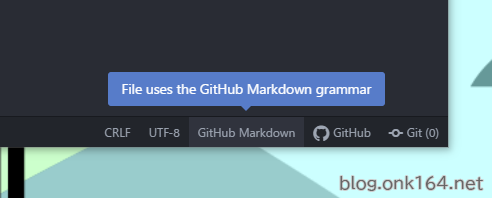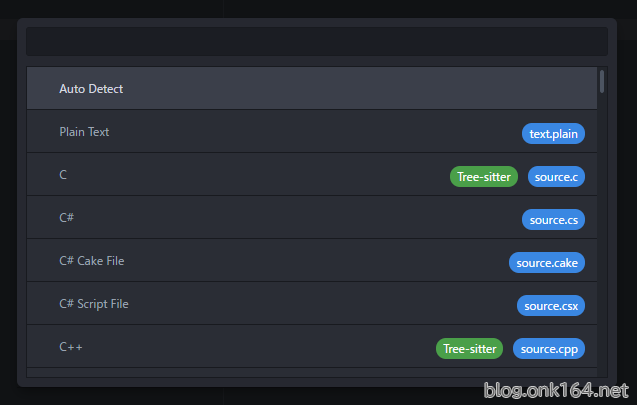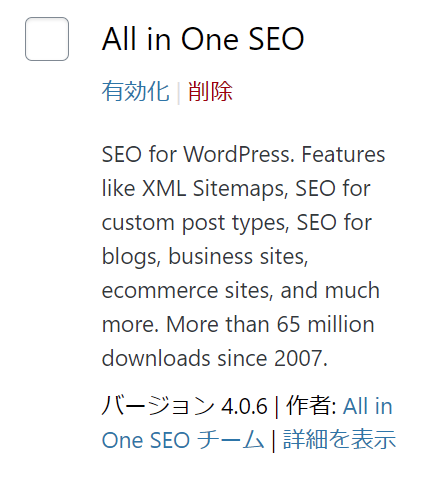概要
AtomエディタでMarkdownの構文を強調表示するパッケージに「language-gfm」があります。
認識対象ファイルはデフォルトで拡張子が以下のファイルです。
markdown, md, mdown, mdwn, mkd, mkdn, mkdown, rmd, ron, workbook
テキストファイル(拡張子 txt)も手動または自動でGrammarを切り替えることで強調表示することができます。
この投稿では、AtomエディタでテキストファイルをMarkdownの構文強調表示対象にする2つの方法を紹介します。
目次
作業環境
エディター Atom 1.53.0
Atomパッケージ language-gfm 0.90.8
OS Windows 10 Pro 64bit バージョン 2004
前提条件
- パッケージ「language-gfm」が有効になっていること。
Atomエディタにて -> File -> Settings -> Packages -> language-gfm
Enableにする
手動でGrammarを切り替える方法
テキストファイルを開いたら編集エリア内にフォーカスがあたっている状態で「Ctrl + Shift + L」キーを押す。
↓
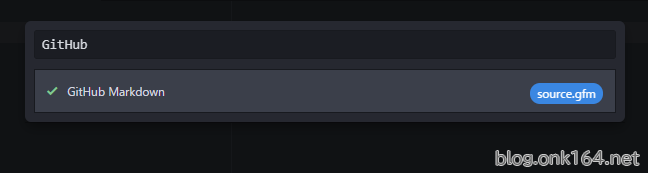
一覧から「GitHub Markdown (source.gfm)」を選択する。
または入力欄に「GitHub」を入力して絞り込む。
次の方法でも呼び出せます

ウィンドウ下部のステータスバー右側の「Plain Text」部分(画像では「GitHub Markdown」)をクリック。
自動でGrammarを切り替える方法(config.csonを編集する)
テキストファイル(拡張子 txt)を常にMarkdownの構文強調対象のファイルとして認識させる設定をおこないます。
次の手順でconfig.csonファイルを開きます。
Atomエディタにて -> File -> Config...
↓
config.csonファイルが開くので下記の記述を追加します。
"*":
core:
## ここから
customFileTypes:
"source.gfm": [
"txt"
]
## ここまで注意点
インデントを間違えるとAtomが起動しなくなりますので注意してください。
その場合はconfig.csonを別のテキストエディタで開いて修正します。
Windows 10の場合のconfig.csonの保存場所
C:\Users\%userprofile%\.atom\config.cson補足説明
"source.gfm"部分がScope名。
"txt"部分がファイルの拡張子。
拡張子はピリオドで始める必要はありません。付けると起動しなくなります。
Markdownの構文強調のパッケージに「language-markdown」を使う場合のScope名は「text.md」となります。
Scope名の確認方法
Atomエディタにて -> File -> Settings -> Packages
↓
language-gfmのSettingsをクリックする。
↓

「GitHub Markdown Grammar」の下に「Scope:source.gfm」とあるのがScope名です。
Atomエディタに関する投稿一覧
Atom、Markdownの入門書 ピックアップ
参考
- 言語認識のカスタマイズ方法 | Atomのドキュメントページ
https://flight-manual.atom.io/using-atom/sections/basic-customization/
Current Version: v1.53.0
Atom Documentation -> Chapter 2: Using Atom -> Basic Customization -> Customizing Language Recognition
- Atomパッケージ language-gfmのページ
Syntax highlighting and snippets for GitHub Flavored Markdown (GFM).
https://atom.io/packages/language-gfm
以上